動作確認環境
- Windows 11 Enterprise 23H2
- VMware Workstation Player 17.5.1
VMware Workstation Player とは
VMware Workstation Player とは、PC 上に仮想マシンを作成するためのソフトウェアで Windows 版と Linux 版があります。これは誰でも無料で使用することができます。
例えばこのソフトウェアを Windows PC にインストールすることで、1台の Windows PC のみで複数の仮想マシンを作成することができ、様々なインフラ技術の検証に使用することができます。
仮想マシンはホストマシンのネットワークアダプタを通して外部ネットワークと接続できるように設定することもできるため、Windows PC 上の仮想マシンに Linux OS をインストールすることで Windows PC でありながら外部から見ると Linux マシンであるかのように動作させることもできます。
VMware Workstation Player の類似のソフトウェアとして Oracle VM VirtualBox がありますが、私としては VMware Workstation Player は VMware ESXi との親和性もあることなどから VMware Workstation Player の方をお勧めします。
VMware Workstation Player を Windows 11 にインストールする手順
ここでは VMware Workstation Player を Windows 11 にインストールする手順を説明します。
VMware Workstation Player インストーラのダウンロード
まずインストーラをダウンロードします。以下のURLにアクセスします。
以下の画面になります。現在の最新バージョンは 17 なので、バージョン 17 をダウンロードします。下側の [製品のダウンロードタブ] 内の VMware Workstation Player 行の [ダウンロード] をクリックします。
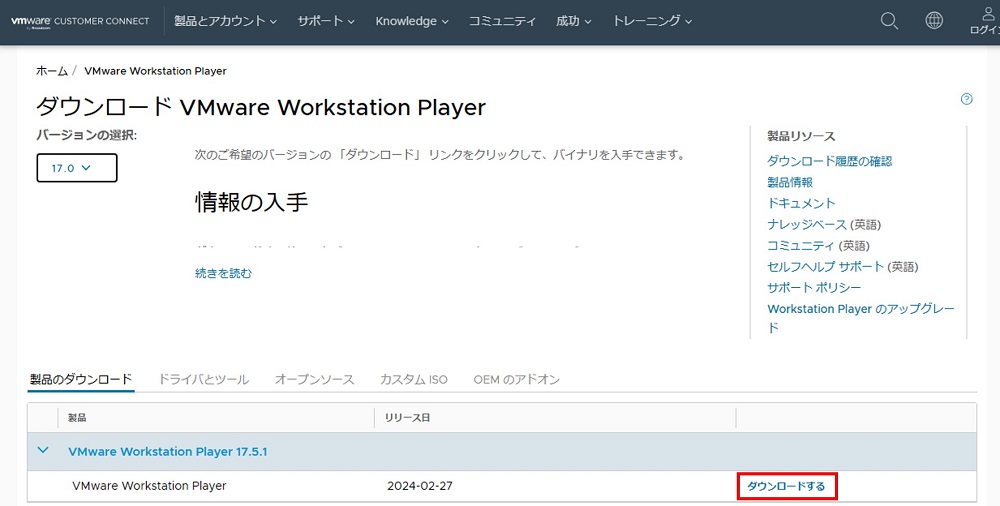
以下の画面になります。現在バージョン 17 の中では 17.5.1 が最新です。下側の [製品のダウンロード] タブの中に Linux 版と Windows 版が表示されていますが、今回は Windows 版をダウンロードするため Windows 版の右側にある [今すぐダウンロード] をクリックします。するとインストーラファイルがダウンロードされます。
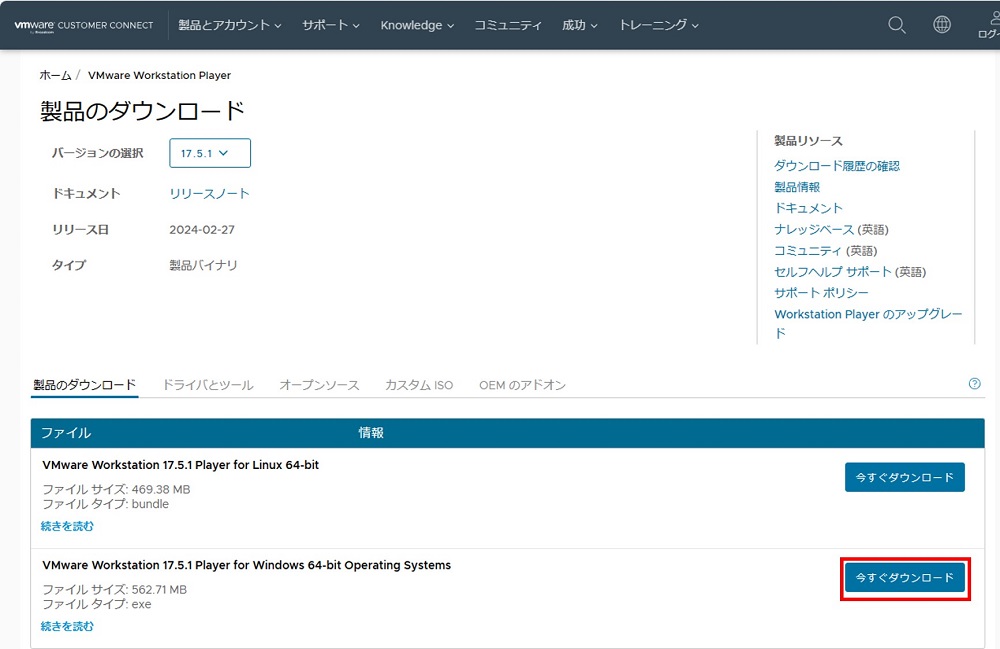
以下のように「VMware-player-full-17.5.1-23298084.exe」といったファイルがダウンロードされます。

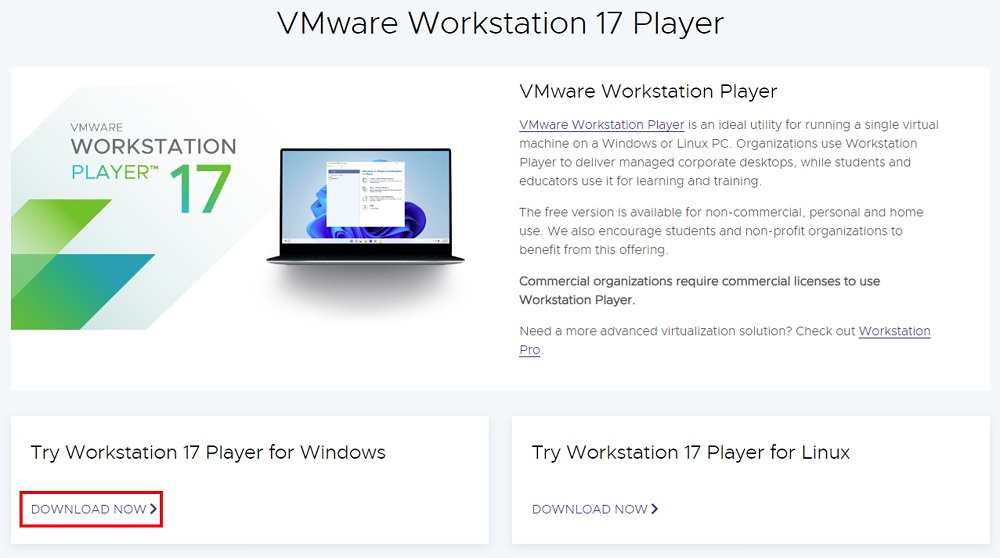
VMware Workstation Player のインストール
ダウンロードした「VMware-player-full-17.5.1-23298084.exe」を実行します。
以下のインストーラ画面が表示されます。[次へ] をクリックします。
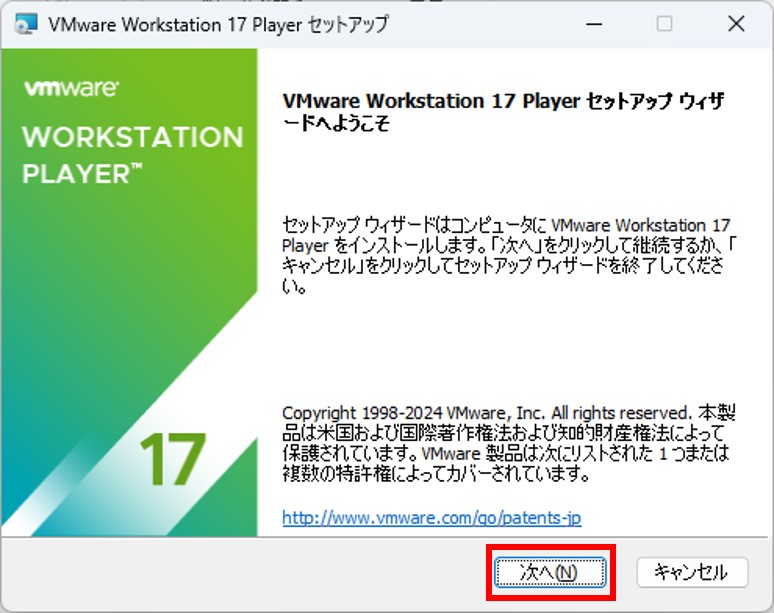
以下の使用許諾契約書画面では同意欄にチェックを入れてから [次へ] をクリックします。
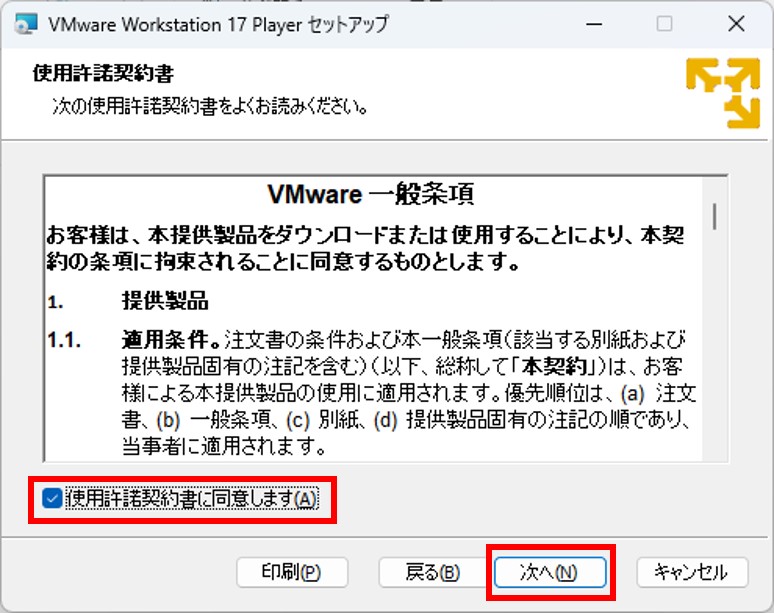
以下のカスタムセットアップ画面では各チェック欄はデフォルトのまま変更せずに [次へ] をクリックします。
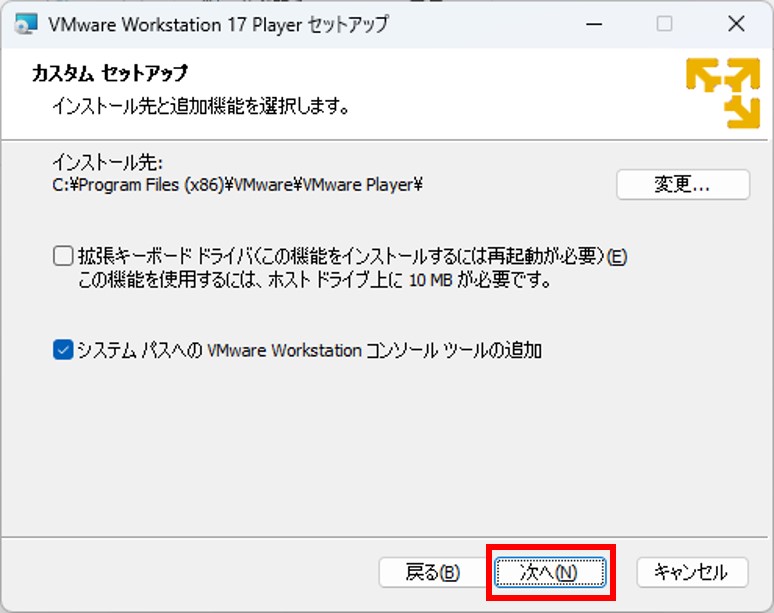
以下のユーザエクスペリエンスの設定画面ではチェック欄2つともチェックを外して [次へ] をクリックします。
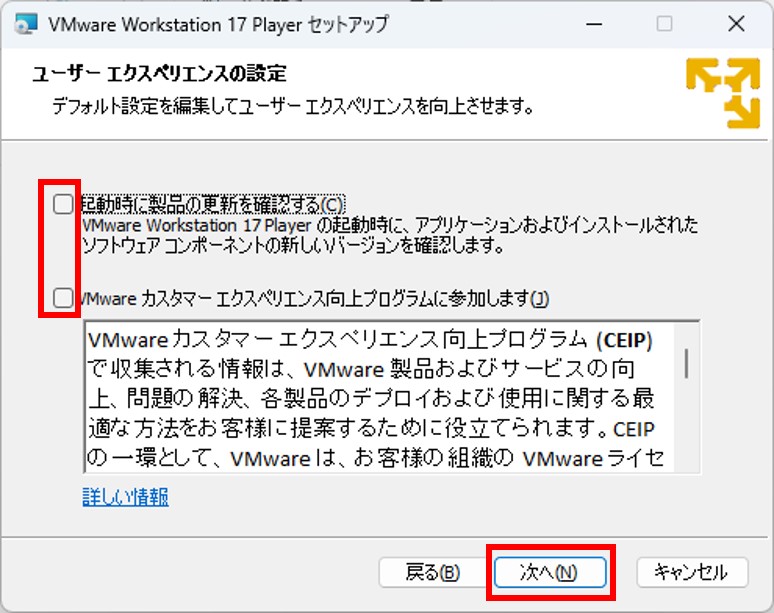
以下のショートカット画面ではチェック欄は2つともチェックを入れたままで [次へ] をクリックします。
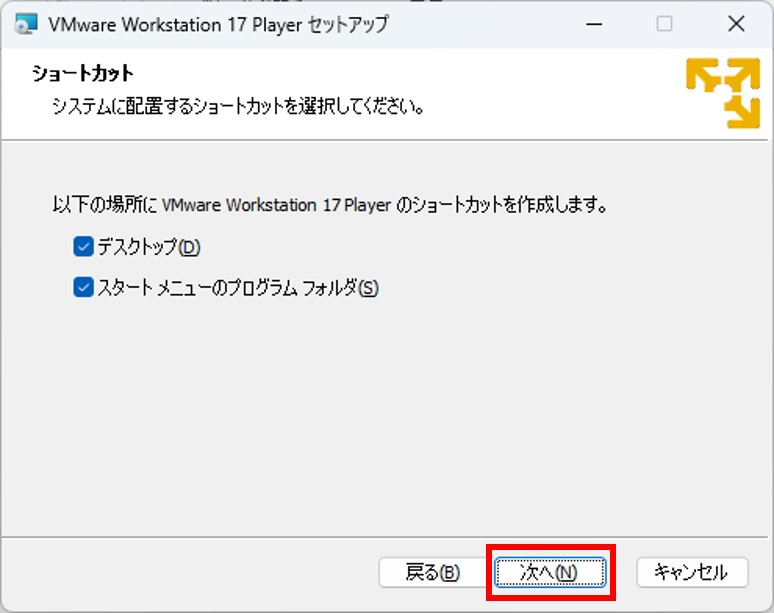
以下のインストール準備完了画面では [インストール] をクリックします。
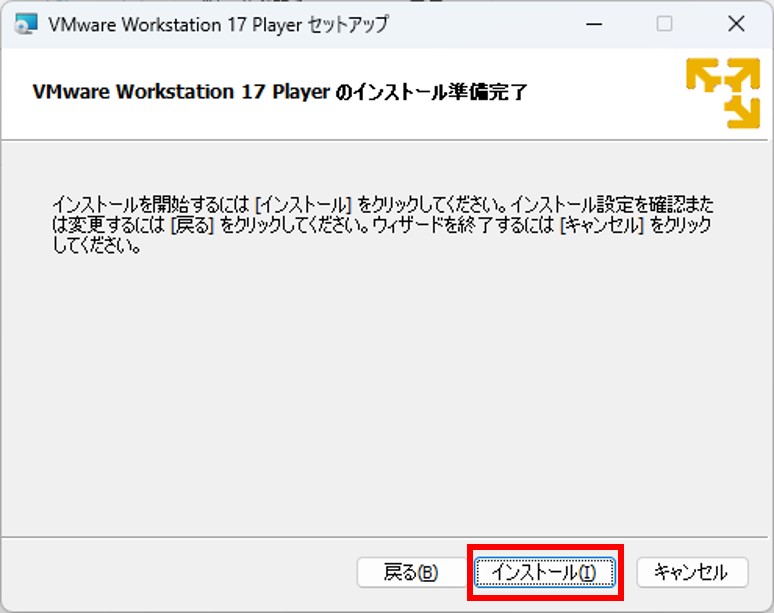
インストールが開始されるため、完了まで待ちます。
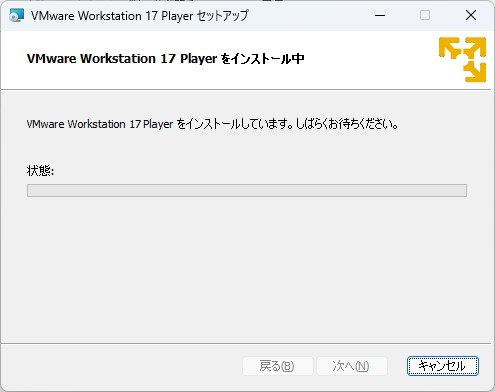
インストールが完了すると以下の画面になります。[完了] をクリックして画面を閉じます。
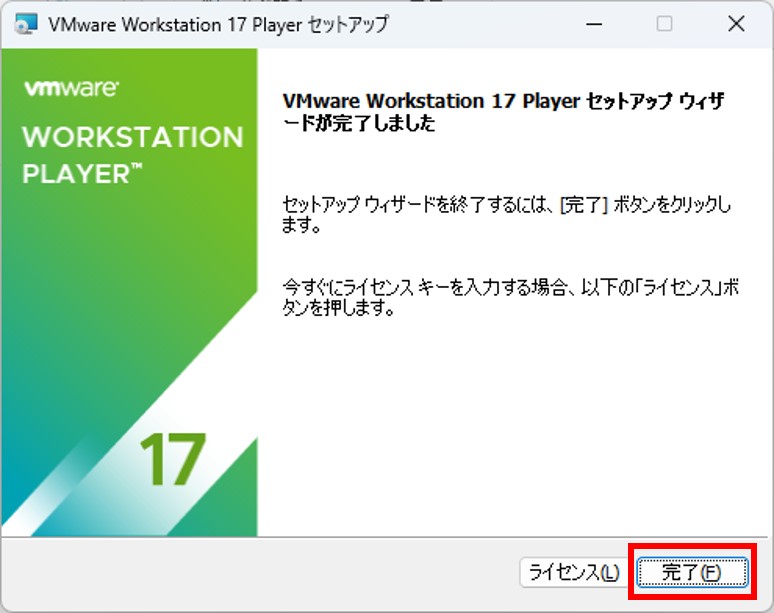
デスクトップに以下のようなショートカットが作成されているはずです。
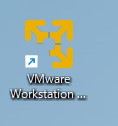
以上で VMware Workstation Player のインストールは完了です。
VMware Workstation Player の初回起動
デスクトップに作成されたショートカットをダブルクリックして VMware Workstation Player を起動します。
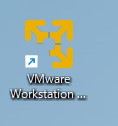
初回起動時は以下の画面が表示されます。[非営利目的で~] が選択されていることを確認し、[続行] をクリックします。
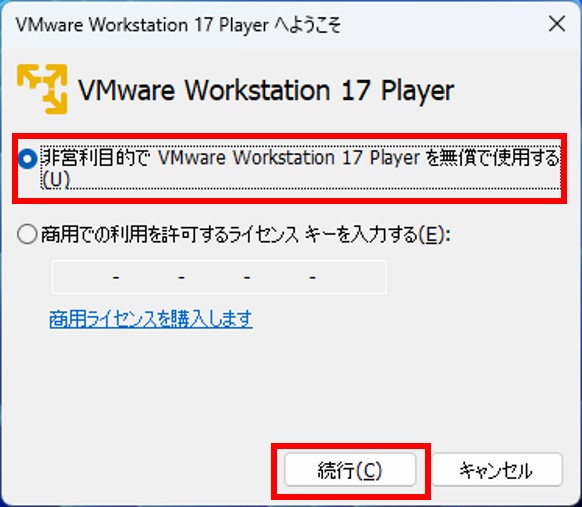
以下の画面が表示されるため [完了] をクリックします。
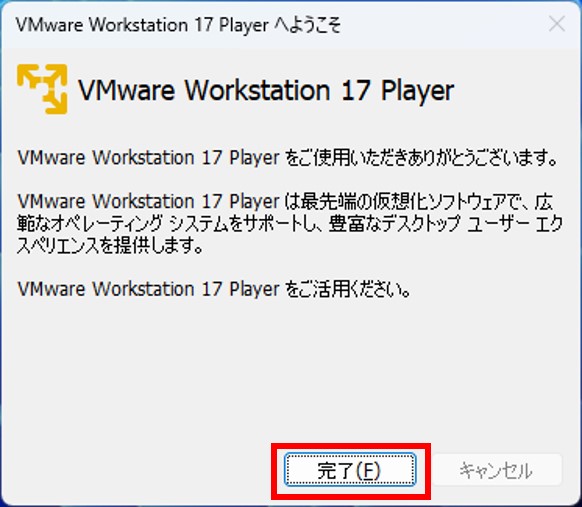
VMware Workstation Player のトップ画面が表示されます。
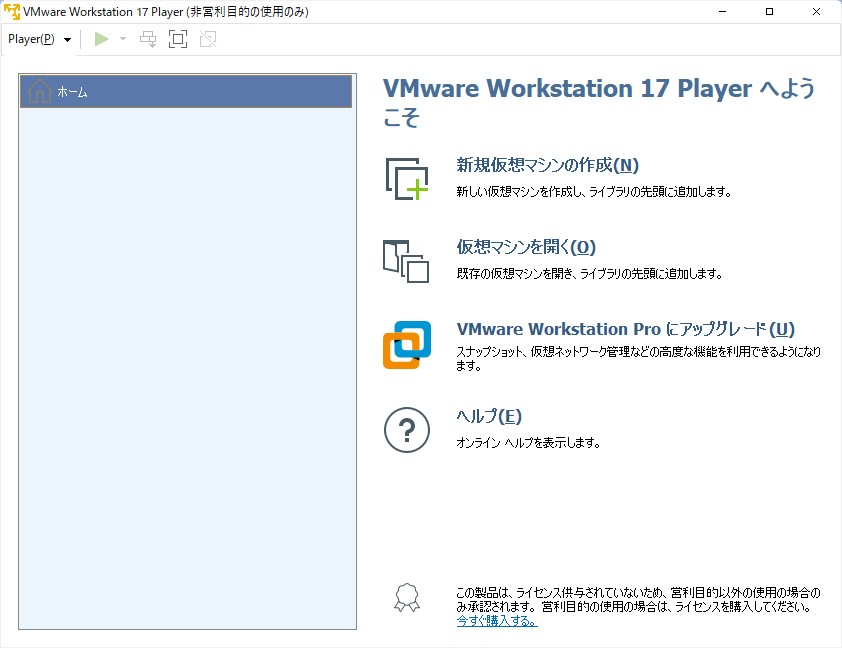
以上です。
参考資料



コメント